Amazy — это платформа для создания интерактивных уроков. В профиле преподавателя отображаются авторские материалы, которые могут увидеть потенциальные студенты и работодатели. В статье разбираем возможности Amazy и предлагаем инструкцию по созданию урока.
Информация об обновлениях платформы актуальна на момент публикации статьи.
Содержание:
- Какие возможности дает платформа
- Как создавать материалы
- Что умеет редактор Amazy
- Инструкция: как подготовить урок на Amazy
- Обновления платформы
Какие возможности дает платформа
Для создания материалов на Amazy вам необходимо зарегистрироваться: с помощью учетной записи Google или электронной почты.
Интерфейс личного кабинета имеет интуитивно понятную навигацию.
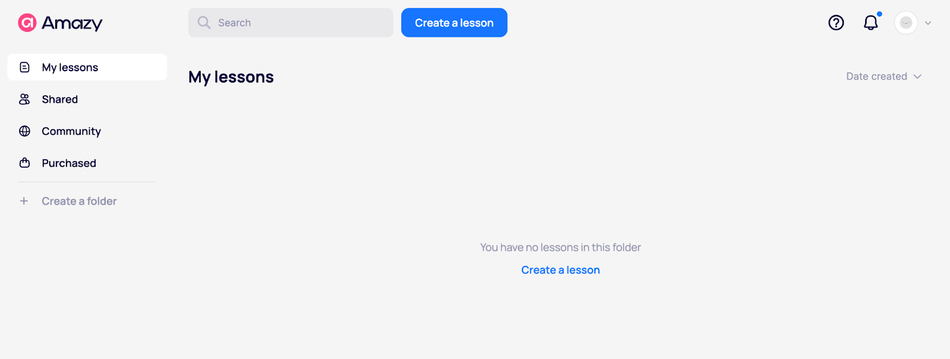
Содержание папок:
- My lessons — здесь хранятся все ваши материалы.
- Shared — здесь собраны материалы, которые могут просматривать и редактировать ваши ученики.
- Community — здесь лежат материалы, подготовленные другими пользователями платформы.
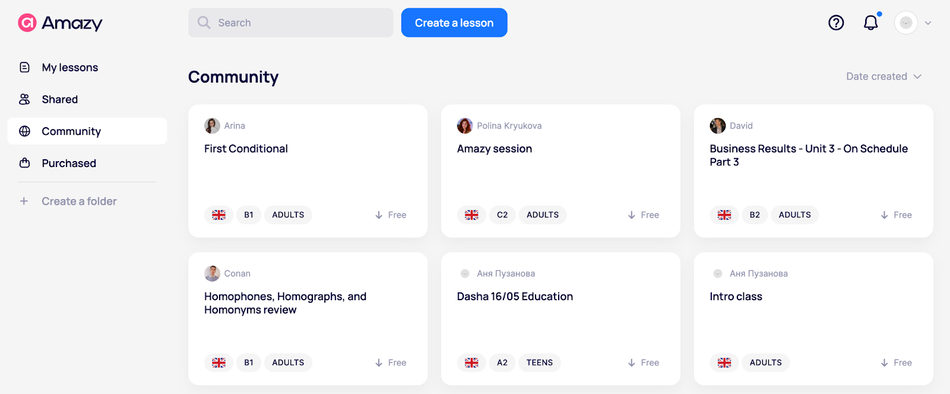
На платформе активно продвигают идею монетизации авторских материалов. Уроки, которые пользователи покупают у других преподавателей-креаторов, хранятся в папке Purchased.
Сейчас платформа предлагает креаторам сдавать материалы на проверку. Уроки должны содержать приемлемый образовательный контент и не нарушать авторские права. Далее Amazy предложит установить цену, к которой добавит комиссию в 15%.
Как создавать материалы
Нажимая на кнопку Create a lesson, вы попадате в редактор урока:
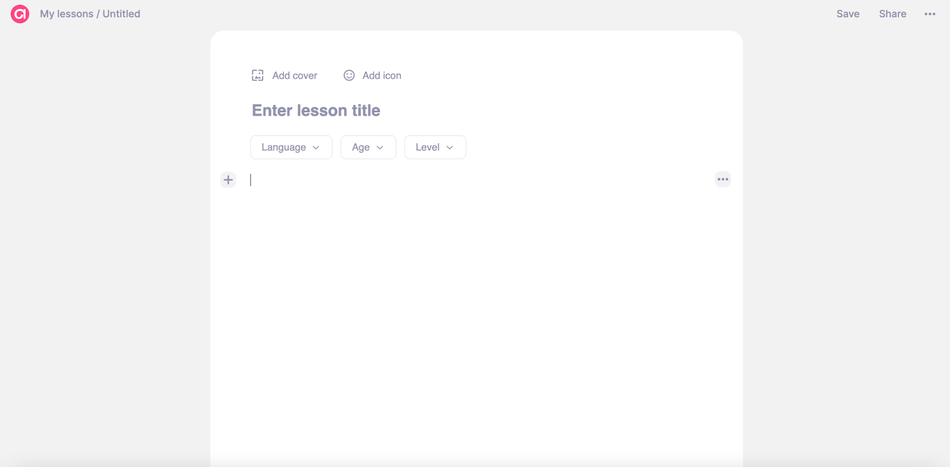
Визуально и структурно он напоминает Notion. Здесь можно выбрать обложку и иконку урока, а также добавить к уроку теги Language, Age (материалы можно разбивать по категориям: для детей, подростков и взрослых) и Level (языковые уровни A0-C2). В «шапке» отображается ссылка на автора и количество скачиваний материала:

Что умеет редактор Amazy
Чтобы приступить к созданию материалов, нужно кликнуть на + и выбрать нужную механику.
Amazy использует блочную структуру редактора: абсолютно каждый блок можно копировать, двигать, менять местами. Если преподаватель копирует материалы в My lessons из раздела Community, они также доступны для редактирования.
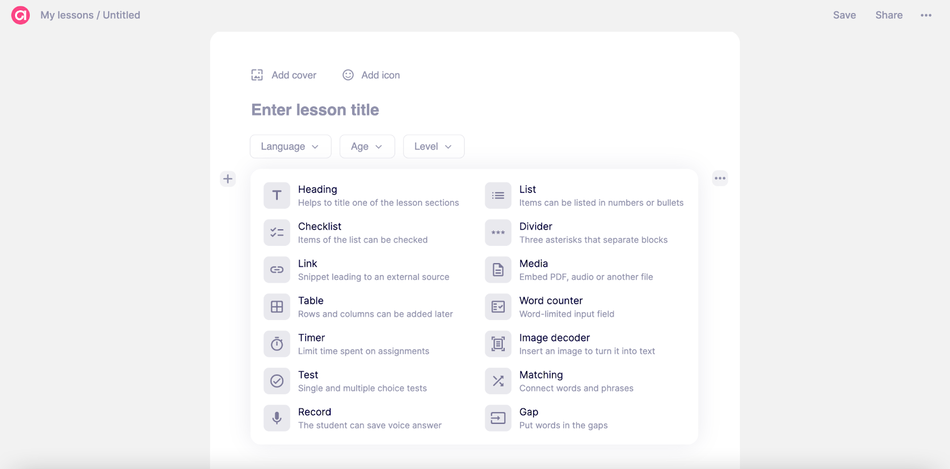
Инструкция: как подготовить урок на Amazy
Я большой фанат работы с аутентичными материалами и люблю адаптировать их под запросы конкретных учеников. На скриншотах можно посмотреть, как прошел мой эксперимент по созданию первого урока:
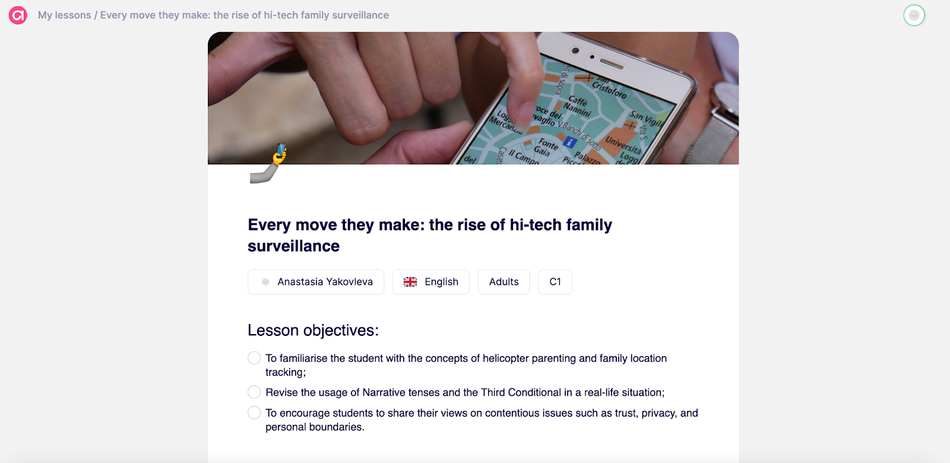
Материал можно структурно разделить с помощью механики Divider и/или использовать разные заголовки (H2, H3 и H4). В урок можно добавлять любые сторонние ссылки, например, на сеты слов, как это сделала я:
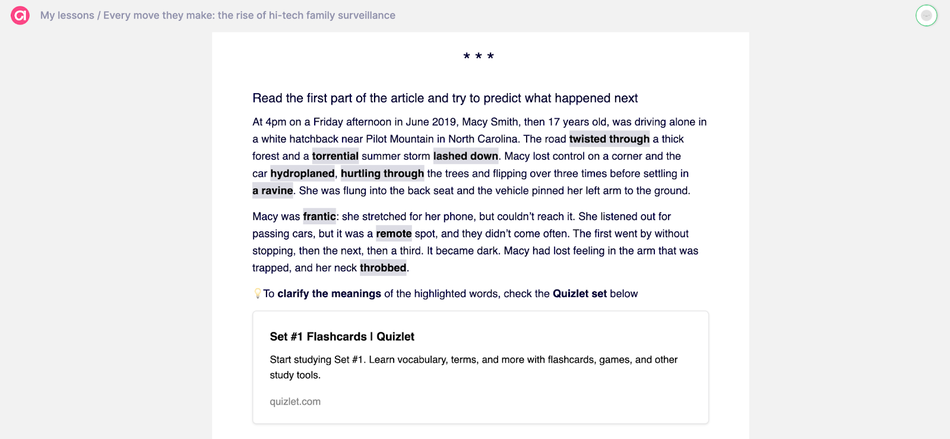
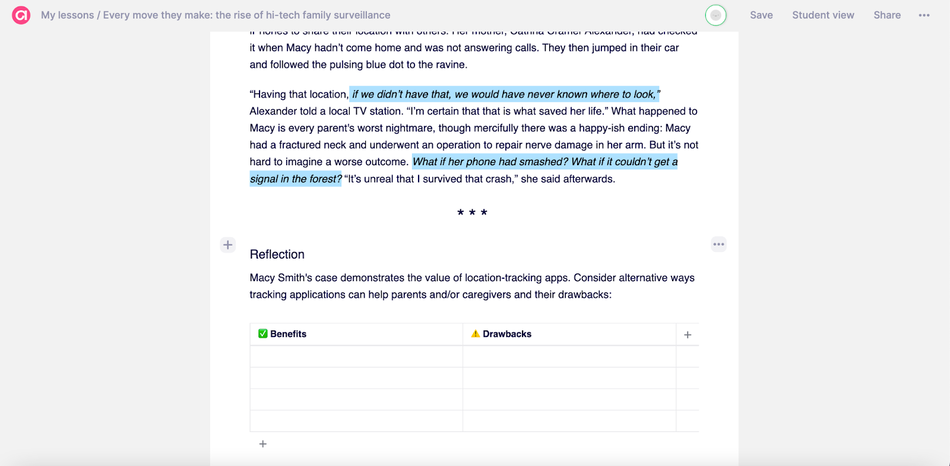
Самая приятная и удобная фишка редактора — возможность распознавать текст на изображениях формата png и jpg. Это существенно сокращает время адаптации аутентичного материала без использования сторонних приложений. Текст на скриншотах выше появился в моем уроке именно с помощью механики Image decoder.
Другие инструменты редактирования текста:
- базовые инструменты форматирования: изменение шрифта, выделение текста цветом и т. д.,
- возможность конвертировать текст в интерактивные задания, чек-листы и нумерованные списки.
Некоторые креаторы интегрируют в уроки обложки с цитатами/изображениями/другим текстом, которые можно использовать вместо инструмента Divider. Для своего материала я сделала обложки в Canva (шаблон Linkedin Article Cover Image):
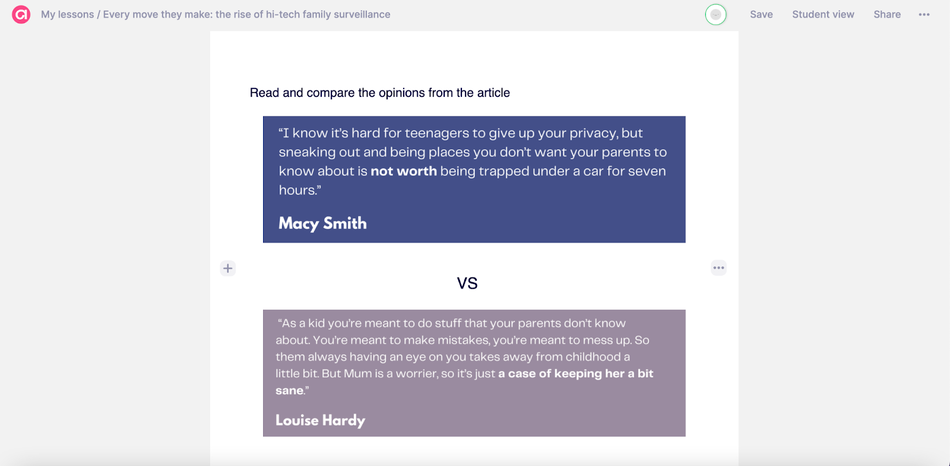
Word counter позволяет ограничить количество символов, которые ученик может использовать в письменных ответах (достаточно ввести цифру, например, 200 слов). Кроме того, в текстовый блок можно поместить сам текст задания:
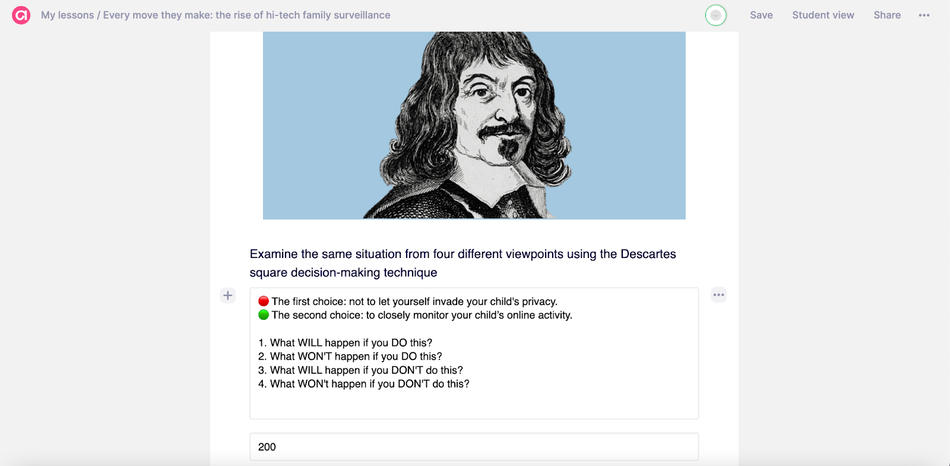
Для того, чтобы просмотреть материал урока в режиме ученика, переходите по кнопке Student’s view.
Важно! После проверки того, как работают механики редактора в режиме ученика, не забудьте сохранить материал урока. Он будет доступен только вам, а лежать — в папке My lessons.
Если вы захотите поделиться материалом с учеником или комьюнити, необходимо снова кликнуть на карточку готового материала и нажать кнопку Share в правом верхнем углу и выбрать нужную опцию:
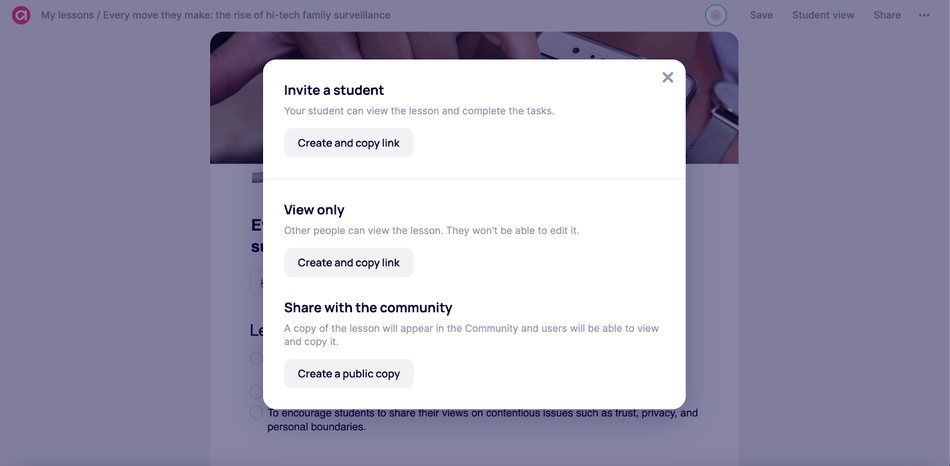
Обновления платформы
Понятный функционал платформы, который позволяет создать качественный урок даже новичку — не единственная фишка Amazy. Преподаватели активно влияют на функции, которые создатели тестируют и внедряют, прислушиваясь к запросам аудитории:
В последнем релизе создатели Amazy объявили, что:
- Обновили дизайн карточек уроков, кнопка действия стала более заметной.
- Обновили панель с фильтрами и сортировками: в Community теперь можно сортировать по имени, дате создания и популярности урока. Остальное вынесено в фильтры, то есть можно отдельно фильтровать по языкам, уровню и возрасту. Также добавлены фильтры «Бесплатные», «Платные», «Все».
- Список языков дополнили турецким, японским, французским.
- Добавили возможность скачивать напрямую файлы, которые редактор не может отобразить. Например, аудиозапись в формате, который редактор не понимает, раньше просто не работала, теперь ее можно хотя бы скачать и послушать у себя.
Присоединиться к комьюнити креаторов, а также посмотреть примеры уроков можно в telegram-канале.
Другие обзоры платформ:










 Диляра Биктагирова
Диляра Биктагирова 
 Анна Тетерина
Анна Тетерина 
 Маргарита Аветисян
Маргарита Аветисян 
 Анастасия Юферева
Анастасия Юферева 
 Skyteach
Skyteach 
Спасибо огромное, Анастасия, за достаточно подробный обзор новой платформы! Возьму на вооружение. Подскажите, доступ к ней платный или бесплатный для учеников и учителя?